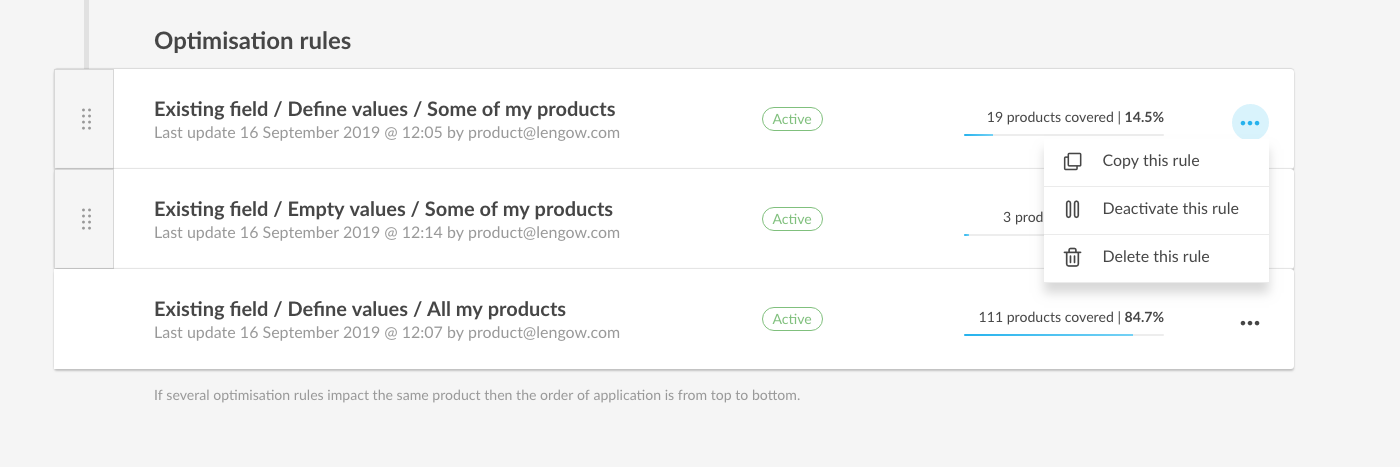如何访问? "目录"标签> 选择一个目录 > "优化"
这是什么?
独立操作您的数据!
编辑、添加、替换、删除产品数据或在您的目录中添加新字区分,当然,不会修改您后台的数据。
优化使您能够控制数据的质量,并节省管理活动的时间。
它是如何工作的?
您的目录上有两种可能的操作:
- 修改目录中的现有字区分。
- 在Lengow中为您的目录添加一个字区分。

作为产品标识符的字区分不能是通过Lengow优化修改或创建的字区分。
修改现有字区分
1. 选择"使用现有字区分"选项
2. 在下拉菜单中选择您选择的字区分
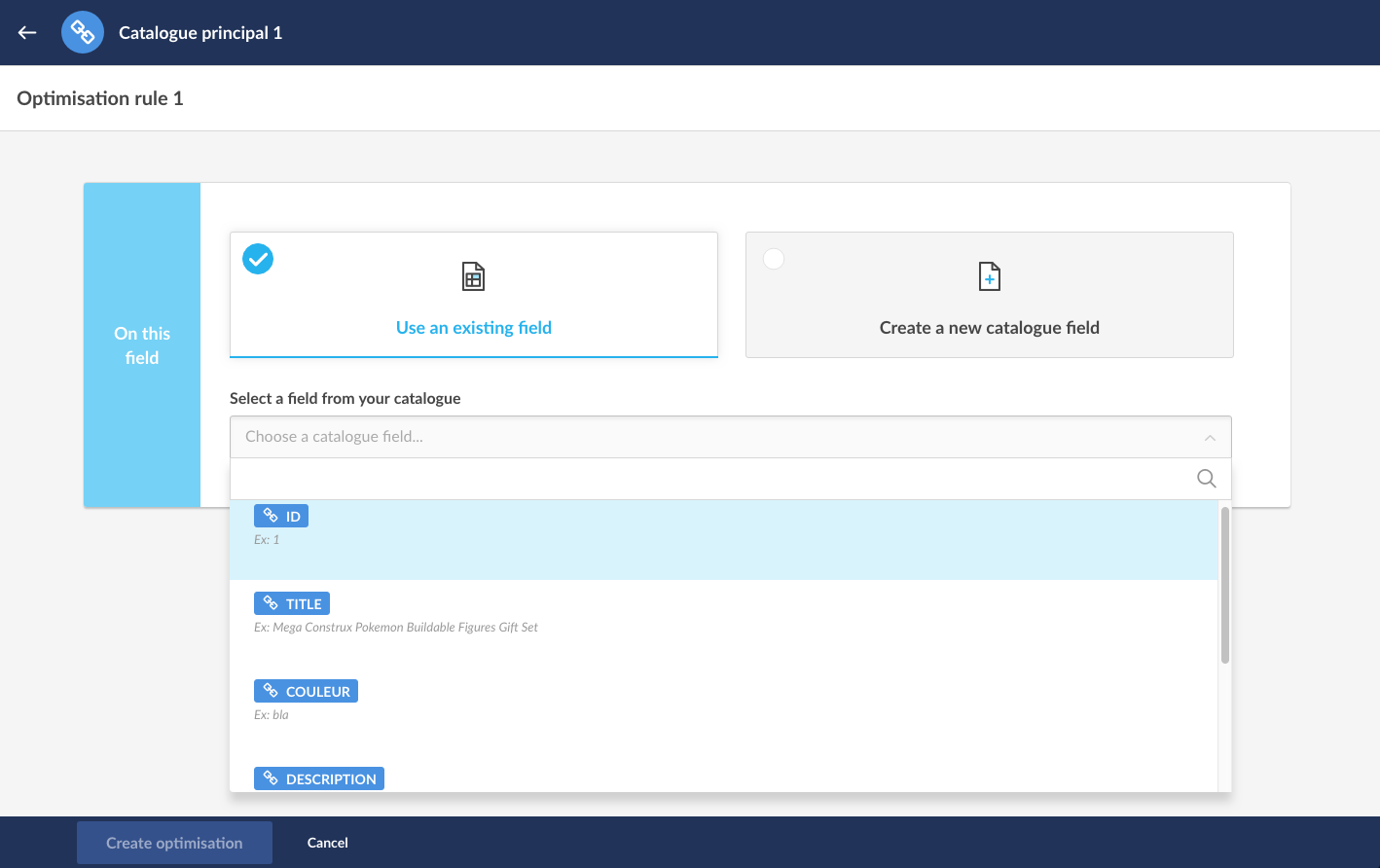
3. 在建议的操作中,选择要执行的操作:
-
定义一个值
在空白字区分中,写下将替换目录中实际值的值。
您可以使用$字符调用目录中的字区分,使用CALC表达式的函数,添加文本,将多个字区分连接在一起...
输入字区分下方显示了一个真实的示例。
-
清空值
将清除所选字区分的所有值。 -
替换一个或多个值
有多种选项可供您精确地确定要替换的值(区分大小写,部分包含单词,完全包含单词,完全包含句子)。
可以使用一个优化规则在同一字区分中替换不同的值为不同的值。
由于这个选项在技术上非常要求,因此不建议用于大量目录。请联系您的CSM或支持团队考虑其他选项。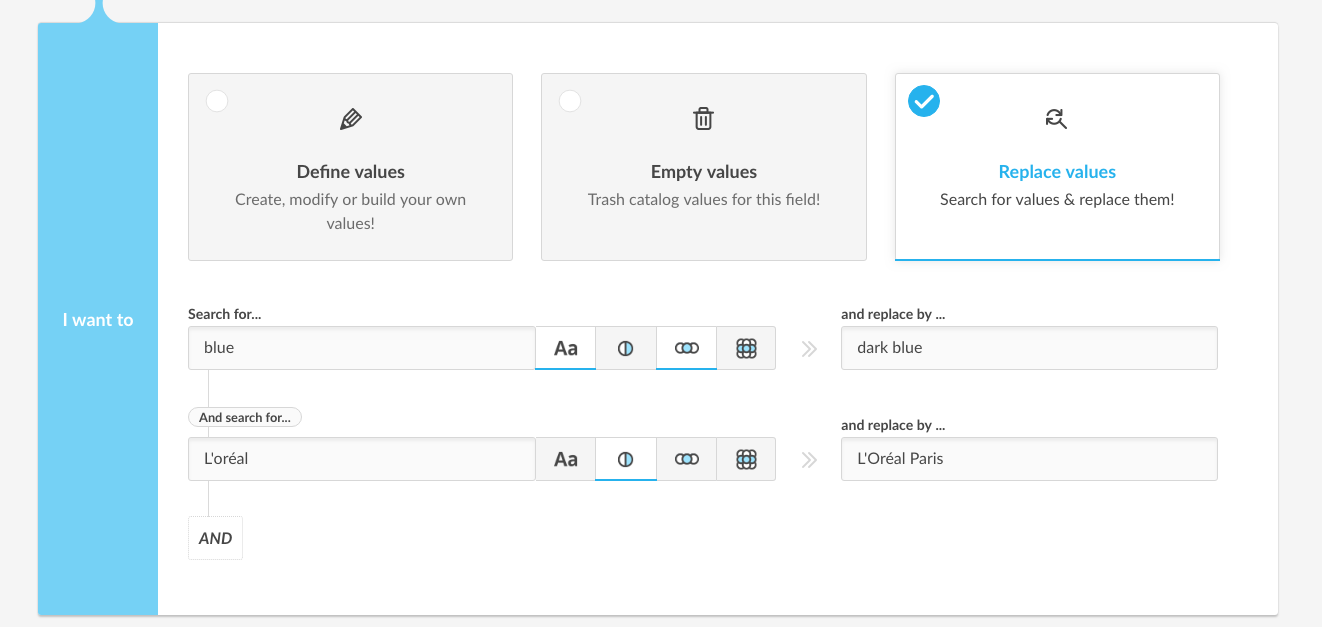
4. 为此操作定义目标
将规则应用于所有产品或您选择的产品。
-
所有我的产品
规则适用于所有未受其他规则影响的产品。 -
只针对某些产品
您可以使用$字符调用目录中的字区分,使用CALC表达式的函数,添加文本,将多个字区分连接在一起...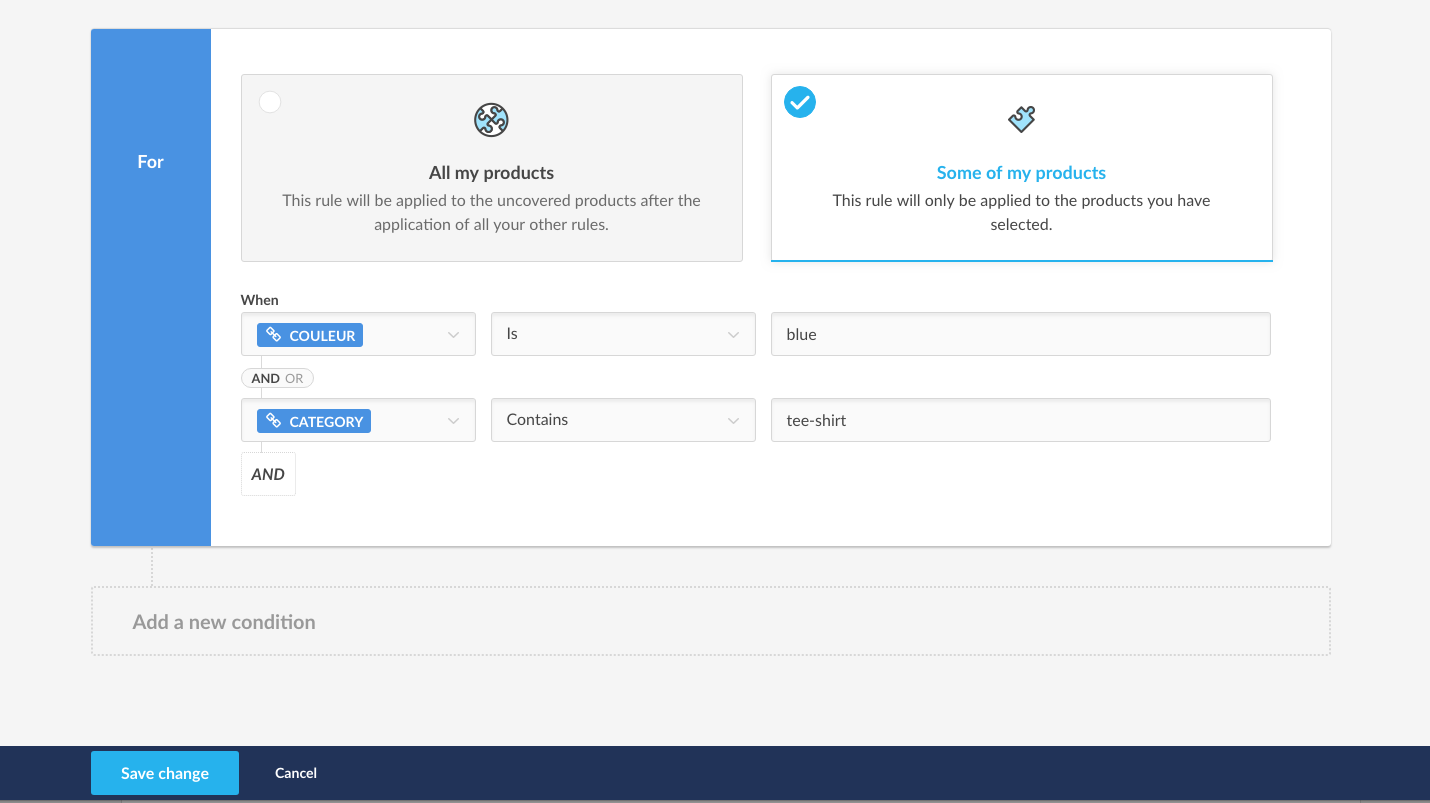
5. 选择此操作的活动期限
此操作可以立即激活,无限期,或者可以在您选择的特定期限后开始。
创建新字区分

1. 为这个新字区分定义一个结构
您可以使用$字符调用目录中的字区分,使用CALC表达式的函数,添加文本,将多个字区分连接在一起...
2. 为此操作定义目标
将规则应用于所有产品或您选择的产品。
-
所有我的产品
规则适用于所有未受其他规则影响的产品。 -
只针对某些产品
您可以使用$字符调用目录中的字区分,使用CALC表达式的函数,添加文本,将多个字区分连接在一起...
确保您所做的修改符合您的需求
在任何时候,屏幕右上角的计数器都会告诉您正在创建的优化覆盖的产品数量。点击它以检查此/这些优化的结果,并在必要时应用修改。
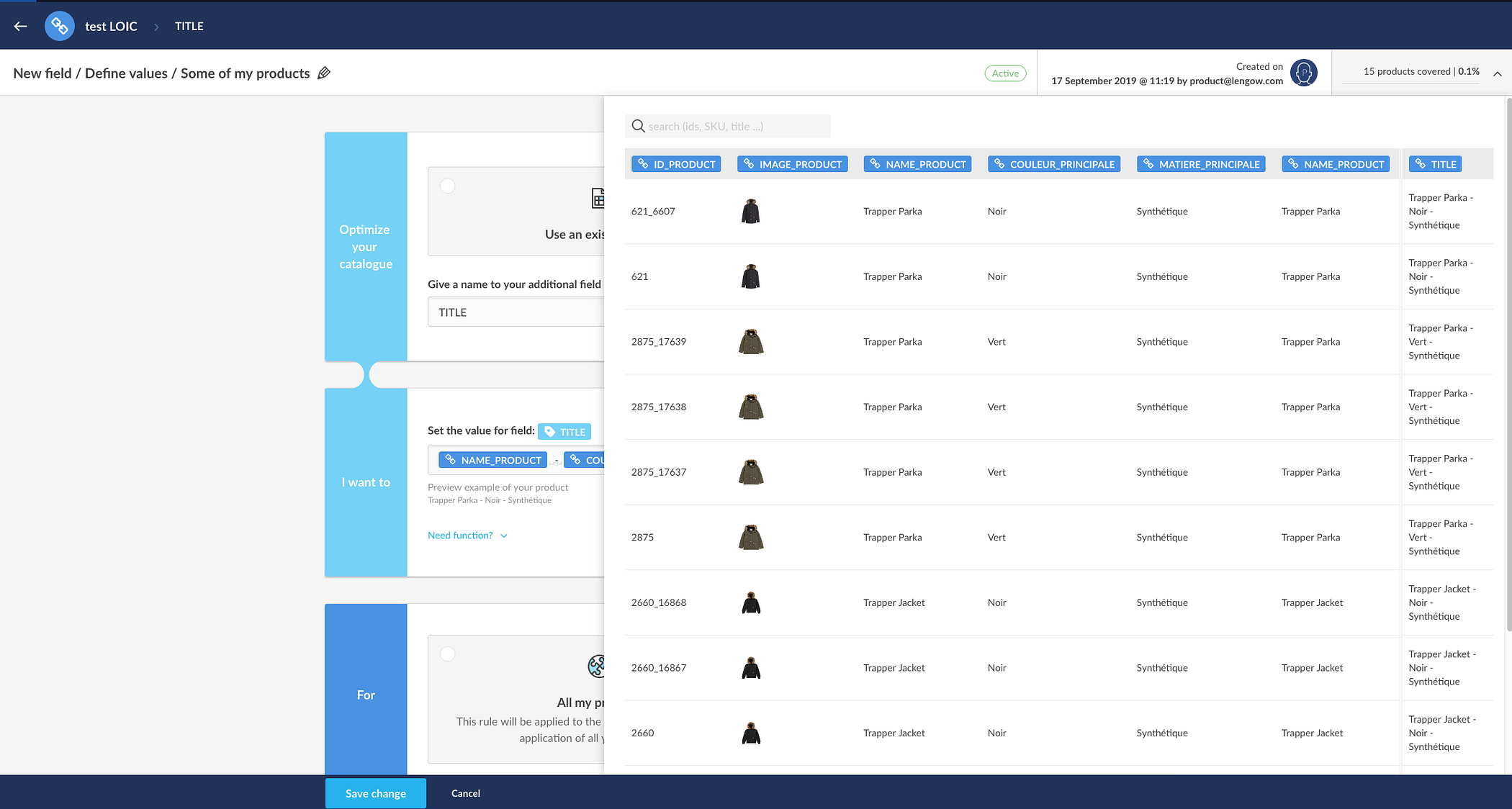
访问转换字区分的摘要
在"目录"标签中找到您所做的所有优化> 选择目录 > 优化并查看受影响的渠道。
Lengow提示
如果你刚刚优化了一个已经用于激活渠道的目录,请确保:
1. 索引你的目录,以便更新应用到你的Lengow账户中的链接渠道
2. 检查渠道的预览标签。实际上,优化将应用于此渠道可用的值。他们仍然需要匹配渠道的期望(在渠道的“字区分”标签中找到每个字区分的定义)。
规则应用的条件
- 多个优化规则可以应用于同一字区分
- 搜索和替换规则总是在其他优化类型之前应用。这样你可以在新的标准规则中利用你的搜索和替换结果。
- 如果两个或更多的规则影响同一产品,最高的规则将优先于其他规则。这意味着如果两个或更多的规则之间存在冲突,最后创建的规则将影响产品
- 规则顺序可以随时更改。
- 当针对所有产品时,默认值是应用的那个。因此,这条规则在列表的最后位置,不能移动。
请注意,优化总是基于feed目录的值,不能基于另一种优化的结果。
通过点击规则获取更多详细信息。
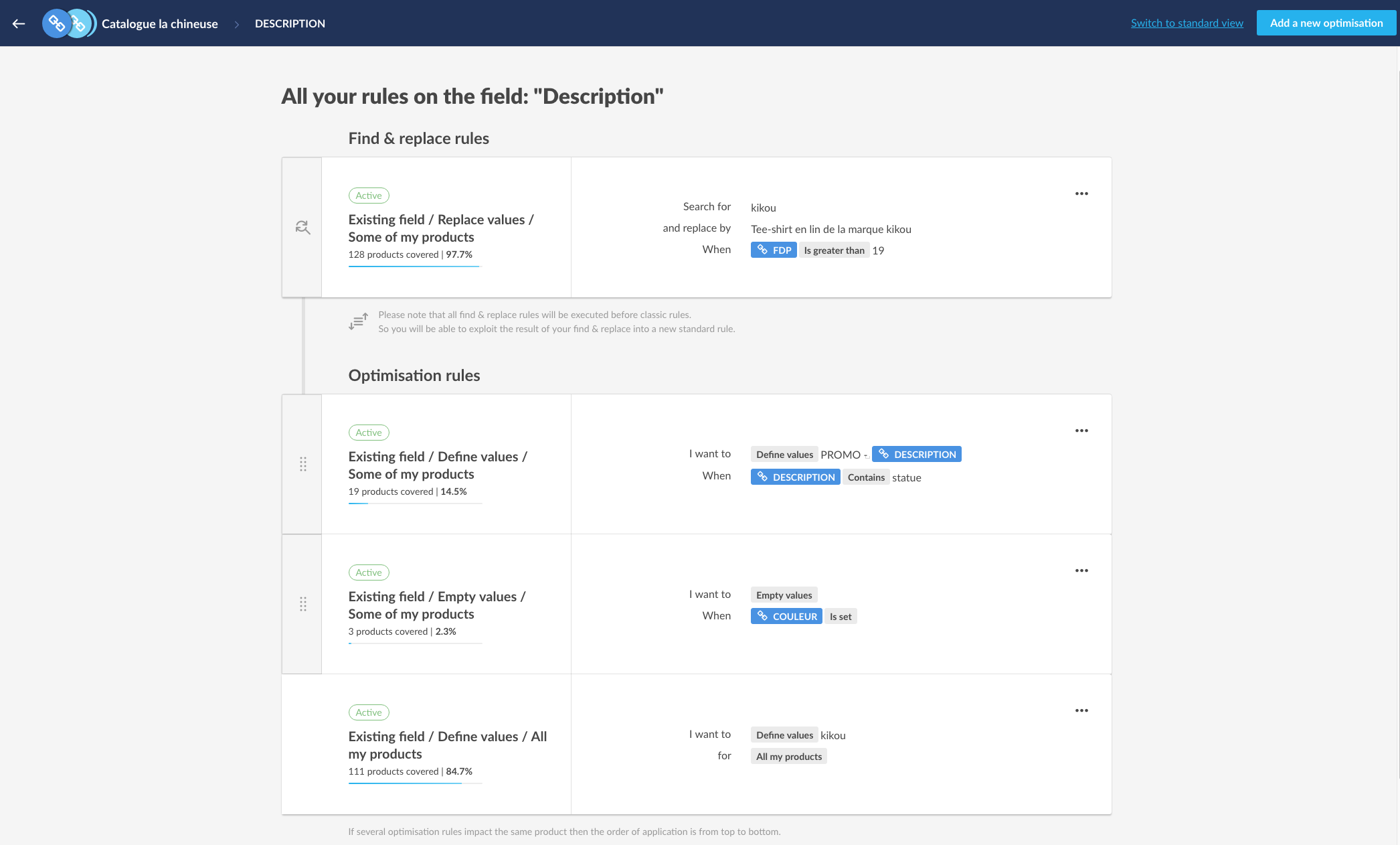
对规则的可能操作
点击规则获取更多详细信息。
每条规则都可以:
- 编辑
- 复制
- 停用
- 删除